iMyFone D-Back - Récupérer les contacts disparus iPhone
Avec D-Back, vous pouvez récupérer les contacts disparus de votre iPhone en un clic. Compatible avec iOS 26 et iPhone 16.
Essai Gratuit *100% sécurisé | sans malware
Certains utilisateurs d'iPhone nous ont signalé que leurs contacts avaient mystérieusement disparus ! Ce problème semble être plus courant après la mise à jour iOS 26/18/17. Cela peut parfois causer beaucoup de problèmes, notamment lorsque vous voulez passer un appel en urgence.
Pas de soucis. Vous trouverez les solutions les plus efficaces pour récupérer vos contacts disparus iPhone ci-dessous.
- Partie 1 : Pourquoi les contacts de mon iPhone ont-ils disparu ?
-
Partie 2 : Récupérer les contacts supprimés iPhone avec logiciel tiers - 100% fonctionnel sans perte de données

-
Partie 3 : 7 Solutions pour retrouver un contact supprimé iPhone - Taux de réussite faible ou perte de données
- 1. Re-synchroniser les contacts de l'iPhone avec iCloud
- 2. Vérifier le paramètres du groupe de contacts
- 3. Réinitialiser les paramètres réseau
- 4. Changer le compte par défaut dans les Réglages en iCloud
- 5. Restaurer les contacts disparus sur iPhone avec iTunes
- 6. Réimporter les contacts de la carte SIM
- 7. Récupérer les contacts de l'iPhone avec icloud.com
Pourquoi les contacts de mon iPhone ont-ils disparu ?
Les contacts de l'iPhone disparaissent de temps en temps, c'est un problème gênant et il y a toujours des raisons, par exemple :
- Problème de logiciel iOS : C'est la raison la plus courante pour laquelle les contacts de l'iPhone ont été supprimés.
- Mise à jour iOS : Pendant la mise à jour iOS, il est probable que les contacts de l'iPhone ne soient pas synchronisés avec iCloud.
- Jailbreak de l'iPhone : Si vous avez jailbreaké votre iPhone, vous pouvez perdre les données de votre iPhone, y compris les contacts.
- Redémarrage forcé : Parfois, nous effectuons un redémarrage forcé pour réparer un iPhone en panne, mais cela peut entraîner une perte de données, y compris les contacts.
Comment récupérer les contacts supprimés iPhone avec logiciel tiers
Si vous avez perdu vos contacts sur votre iPhone par erreur ou par accident, vous devriez utiliser un logiciel tiers de récupération de données iOS iMyFone D-Back. Il vous récupère tous les contacts sur votre iPhone de manière sélective ou complète, même sans sauvegarde.
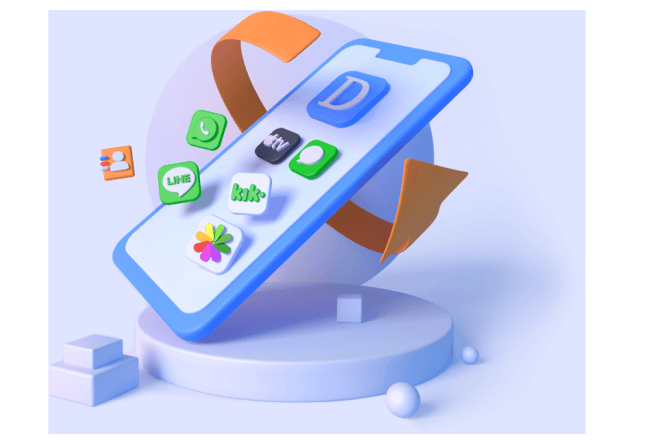
Pourquoir choisir iMyFone D-Back :
- Vous pouvez récupérer les contacts supprimés iPhone sans sauvegarde.
- Retrouver les contacts supprimés directement à partir de l'iPhone, de la sauvegarde iCloud et iTunes.
- Vous pouvez prévisualiser et choisir librement vos contacts à récupérer.
- Récupérer plus de 18 types de fichiers iPhone, y compris des messages, des vidéos, des mémos vocaux, etc.
- Compatible avec tous les appareils iOS et toutes les versions d'iOS.
Étapes pour récupérer les contacts supprimés iPhone sans sauvegarde avec D-Back.
Étape 1. Téléchargez le logiciel sur votre ordinateur et, une fois installé, choisissez le mode de récupération qui vous convient le mieux.

Étape 2. Ensuite, vous devez connecter l'iPhone à l'ordinateur à l'aide d'un câble USB et une fois que le logiciel reconnaît l'appareil, cliquez sur « Suivant ».
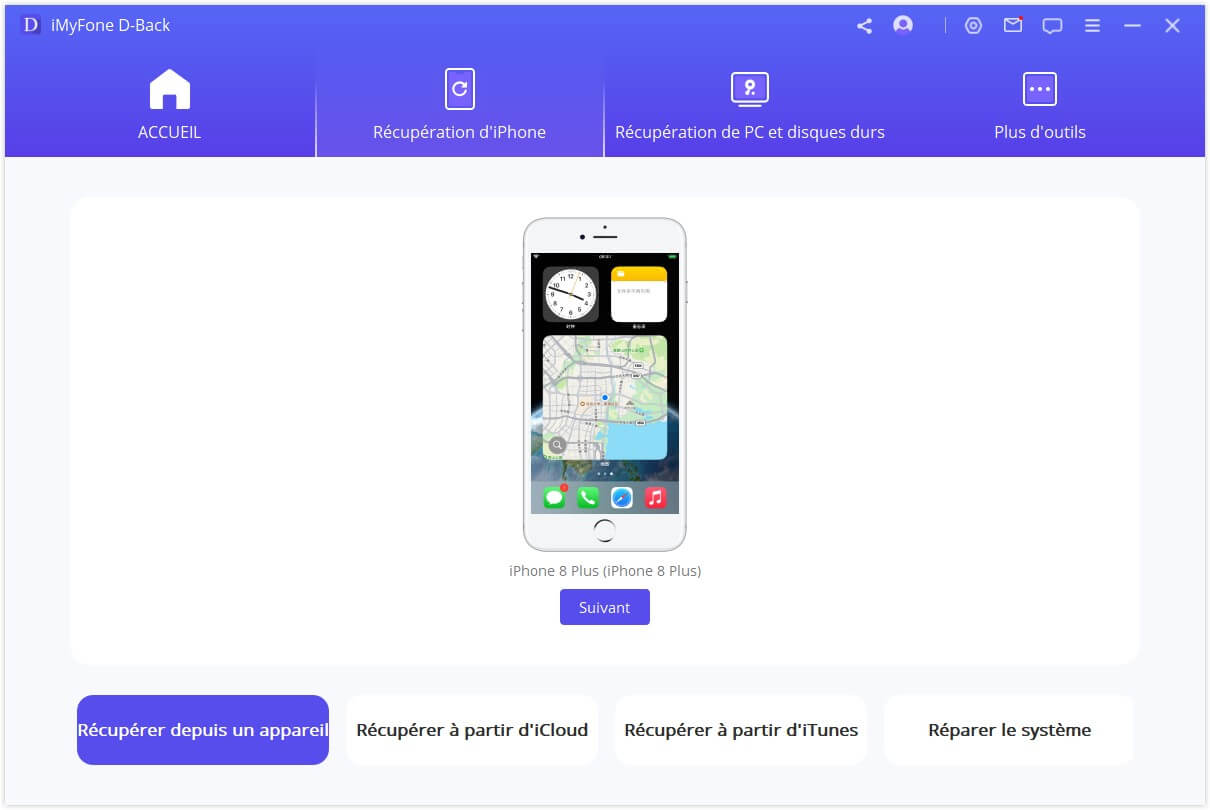
Étape 3. Choisissez le type de données que vous souhaitez récupérer. Dans ce cas, choisissez « Contacts ». Vous pouvez également choisir tout. Cliquez sur « Parcourir » pour autoriser le logiciel à analyser votre iPhone.

Étape 4. Une fois l'analyse terminée, vous pouvez prévisualiser les contacts retrouvés par le logiciel. Choisissez un endroit sur votre ordinateur pour stocker les contacts, c'est la dernière étape.

Vous pouvez également regarder cette vidéo pour savoir comment récupérer des contacts iPhone.
iMyFone D-Back offre un essai gratuit, ce qui permet à chaque utilisateur de scanner gratuitement et de prévisualiser ce qui peut être récupéré. N'hésitez pas à l'essayer !
7 Solutions pour retrouver un contact supprimé iPhone
Nous avons commencé notre recherche en consultant le forum de discussion d'Apple pour voir si quelqu'un d'autre avait ce problème et nous avons trouvé les 7 conseils utiles suivants pour récupérer les contacts iPhone.
| Méthodes | Scénario utilisateur |
|---|---|
| 1. Re-sync iCloud | Contacts disparus après une mise à jour iOS ou un bug de synchronisation. Infos détaillées |
| 2. Vérifier groupes de contacts | Contacts masqués accidentellement via un filtre de groupe (ex : "Travail"). Infos détaillées |
| 3. Réinitialiser les paramètres réseau | Problème de connexion iCloud/Exchange empêchant la synchro des contacts. Infos détaillées |
| 4. Changer le compte par défaut iCloud | Contacts sauvegardés sur un compte iCloud secondaire non lié à l’app Contacts. Infos détaillées |
| 5. Restaurer via iTunes | iPhone bloqué ou données perdues, avec une sauvegarde locale iTunes récente. Infos détaillées |
| 6. Réimporter depuis SIM | Anciens contacts stockés sur une carte SIM (cas des téléphones non iOS avant migration). Infos détaillées |
| 7. Récupérer via iCloud.com | Contacts supprimés il y a moins de 30 jours, avec iCloud activé. Infos détaillées |
1 Re-synchroniser les contacts de l'iPhone avec iCloud
Il est possible que Contacts ait cessé de se synchroniser avec iCloud pour quelque raison. Par conséquent, vous pouvez essayer les étapes suivantes pour resynchroniser les contacts de l'iPhone avec iCloud et retrouver les contacts supprimés iPhone.
Étape 1 : Ouvrez Réglages > Votre nom d'utilisateur > iCloud. Appuyez pour désactiver les contacts iCloud.
Étape 2 : Il vous demandera si vous voulez « Garder sur l'iPhone » ou « Supprimer de l'iPhone ». Dans ce cas, sélectionnez « Garder sur l'iPhone ».
Étape 3 : Maintenant, réactivez Contacts dans iCloud. Cliquez sur « Fusionner » pour synchroniser les contacts d'iCloud avec votre iPhone.
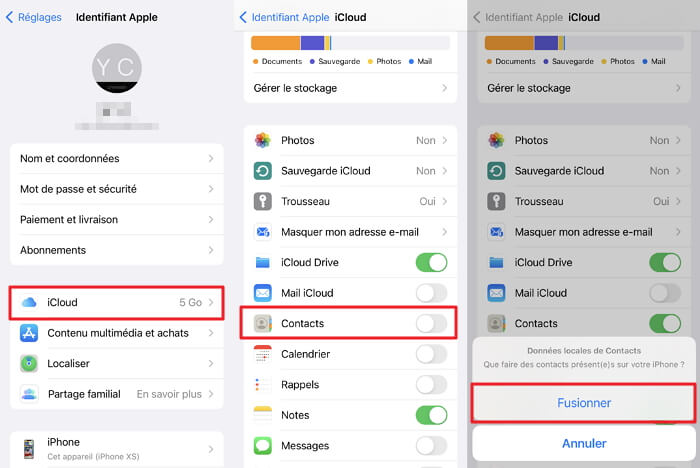
2 Vérifier le paramètres du groupe de contacts
Une autre solution pour retrouver les contacts supprimés iPhone est de vérifier les paramètres de groupe sur les contacts. Les récentes mises à jour du logiciel ont probablement modifié certains paramètres. Si l'option « Tout iCloud » est sélectionnée, cela pourrait être la raison pour laquelle vous ne pouvez pas voir les contacts sur votre iPhone.
Mais vous ne pouvez pas essayer cette méthode si vos contacts ont été supprimés de votre iPhone. S'il n'y a pas de groupe dans l'application Contacts de votre iPhone, vous pouvez l'ajouter via iCloud sur votre ordinateur.
Étape 1 : Allez dans Contacts. Sur la page Contacts, cliquez sur Groupes en haut de la page. Sélectionnez « Tous les contacts sur l'iPhone » au lieu de « Tous les contacts sur iCloud ».
Étape 2 : Vérifiez si le contact est revenu. Si ce n'est pas le cas, allez-y et essayez le troisième méthode.
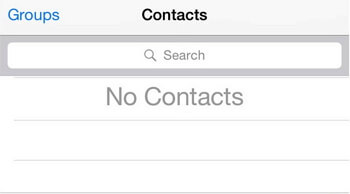
3 Réinitialiser les paramètres réseau
Si les contacts de votre iPhone ont disparu à cause d'un réseau instable, vous pouvez utiliser cette solution pour récupérer vos contacts iPhone. Veuillez noter que cette opération ne supprimera pas les données personnelles de votre iPhone (photos, vidéos, applications, etc.). Vous pouvez également essayer cette méthode lorsque vous ne parvenez pas à passer ou à recevoir des appels.
Étape 1 : Allez dans Réglages > Général > Réinitialiser > Réinitialiser les paramètres réseau.

Étape 2 : Saisissez votre mot de passe lorsque vous y êtes invité.
Étape 3: Vous devriez voir un message d'avertissement indiquant que cette action supprimera tous vos paramètres réseau. Choisissez « Réinitialiser les paramètres réseau » pour confirmer.
Étape 4: Vérifiez si les contacts de votre iPhone disparus sont réapparus.
4 Changer le compte par défaut dans les Réglages en iCloud
Si vous avez déjà défini le compte par défaut comme étant Gmail, vous pouvez le remettre sur iCloud pour récupérer vos numéros iPhone.
Étape 1 : Allez dans Réglages de votre iPhone.
Étape 2 : Appuyez sur l'écran sous Mail, Contacts, Calendriers. Cliquez sur Compte par défaut sous Contacts.
Étape 3 : Sélectionnez iCloud au lieu de Sur mon iPhone comme compte par défaut.
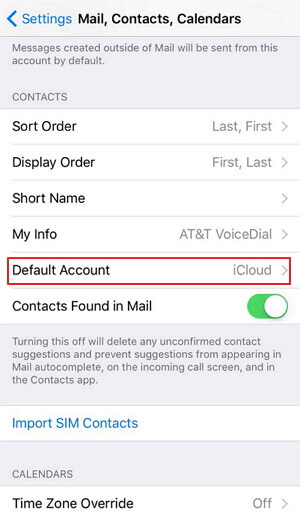
5 Restaurer les contacts disparus sur iPhone avec iTunes
Vous pouvez récupérer les contacts disparus iPhone à partir de la sauvegarde iTunes si aucune des méthodes ci-dessus ne fonctionne. Toutefois, cette solution prend le plus de temps.
Étape 1 : Ouvrez iTunes après avoir connecté votre iPhone à l'ordinateur.
Étape 2 : Cliquez deux fois sur l'icône du périphérique pour afficher la page Résumé.
Étape 3 : Appuyez sur Restaurer la sauvegarde. Sélectionnez la dernière sauvegarde, puis cliquez sur « Restaurer la sauvegarde » pour récupérer vos contacts iPhone.
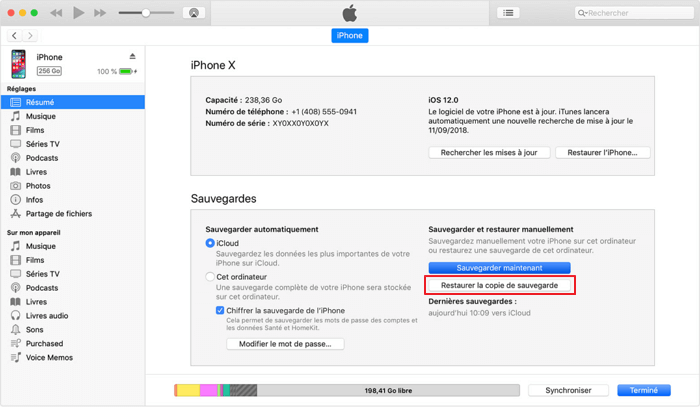
6 Réimporter les contacts de la carte SIM
Si vous avez supprimé les contacts de votre iPhone, mais que vous les avez enregistrés sur votre carte SIM, vous pouvez suivre cette méthode pour récupérer vos numéros supprimés iPhone.
Allez dans Réglages > Contacts > Importer les contacts SIM.
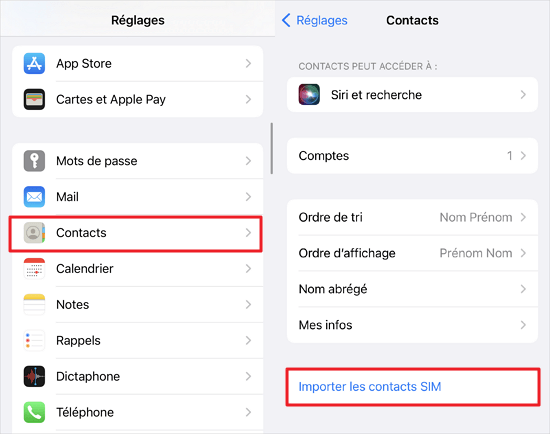
7 Récupérer les contacts de l'iPhone avec icloud.com
Suivez ces étapes pour retrouver les contacts supprimés iPhone.
Étape 1 : Connectez-vous à iCloud.com.
Étape 2 : Cliquez sur Réglages du compte, dans la section Avancé, et sélectionnez Restaurer les contacts.
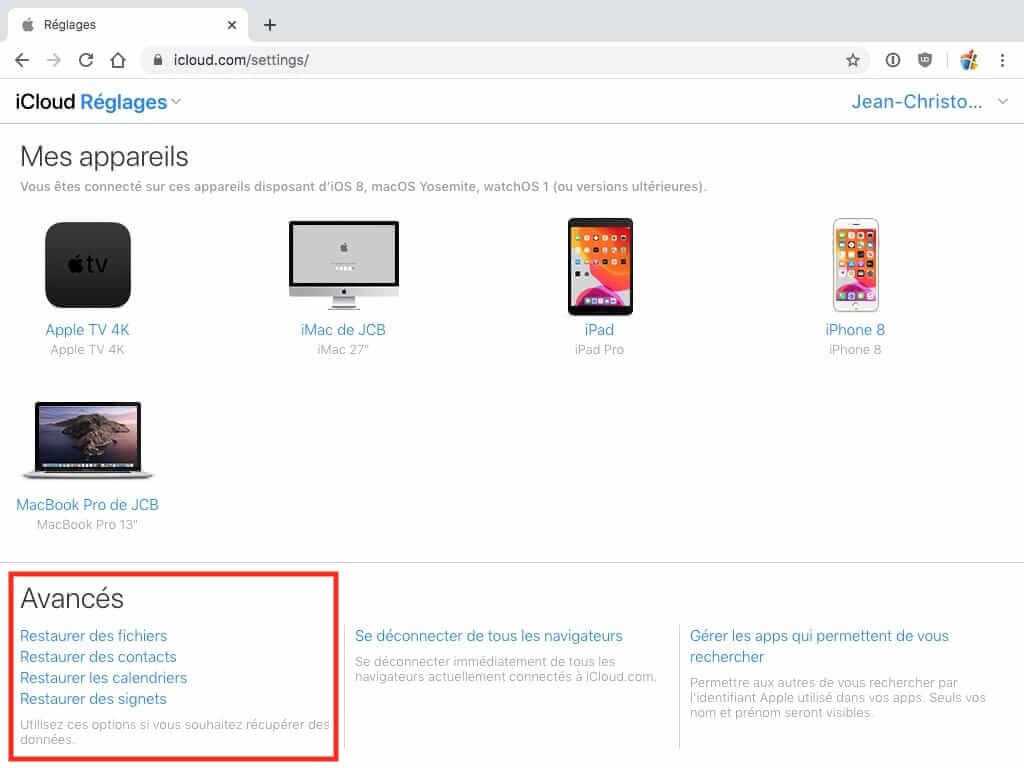
Étape 3 : Dans la fenêtre contextuelle, sélectionnez la date à laquelle vous avez perdu les contacts, puis cliquez sur Restaurer.
Étape 4 : Vous recevrez des notifications et des courriels iCloud. Maintenant, les contacts de votre iPhone ont été automatiquement remplacés par les archives iCloud.
Conclusion
Si ces 7 solutions ne peuvent pas vous aider à récupérer les contacts disparus de votre iPhone, essayez l'outil de récupération d'iPhone - iMyFone D-Back recommandé dans la deuxième partie. Il est facile à utiliser et permet de récupérer les données de l'iPhone dans n'importe quelle situation.







